-
详解 win7 ghost 装机版系统文件夹共享按钮是灰色的不能用的详细方案
- 发布日期:2021-03-23 05:00:49 作者:bag198技术 来 源:http://www.bag198.com
win7 ghost 装机版系统文件夹共享按钮是灰色的不能用的问题司空见惯;不少人觉得win7 ghost 装机版系统文件夹共享按钮是灰色的不能用其实并不严重,但是如何解决win7 ghost 装机版系统文件夹共享按钮是灰色的不能用的问题,知道的人却不多;小编简单说两步,你就明白了;这时我们点击菜单栏上的“组织”菜单,然后在弹出的下拉菜单中选择“文件夹和搜索选项”菜单项就可以了。如果没太懂,请看下面win7 ghost 装机版系统文件夹共享按钮是灰色的不能用的解决方法的更多介绍。
方法/步骤
1:打开共享设置文件夹,可以看到“共享”按钮是灰色的,无法设置共享。
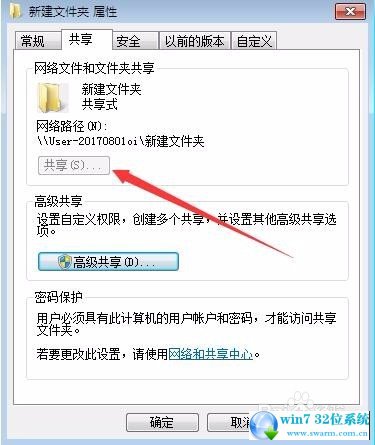
2:这时我们点击菜单栏上的“组织”菜单
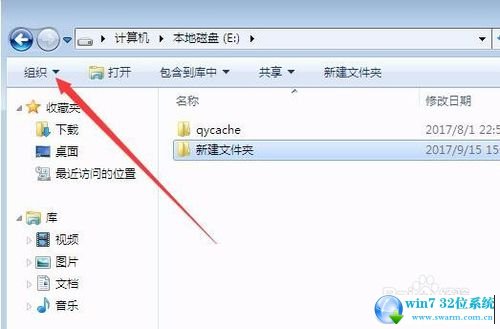
3:然后在弹出的下拉菜单中选择“文件夹和搜索选项”菜单项
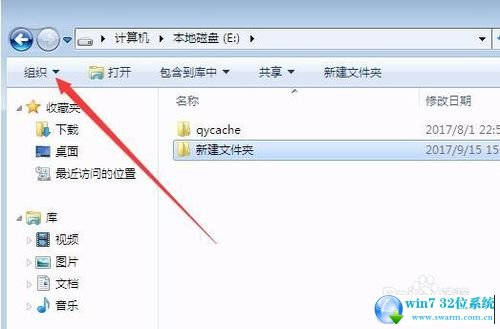
4:在打开的文件夹选项窗口中,点击上面的“查看”标签
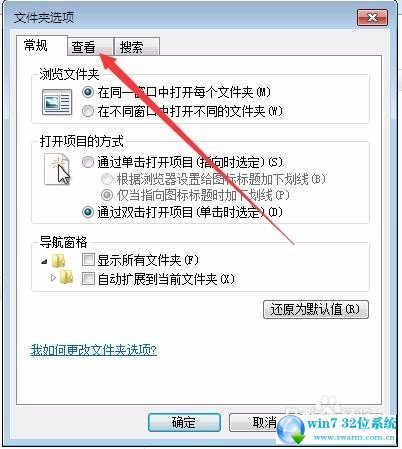
5:在打开的查看窗口中,在高级设置下拉框中找到“使用共享向导”一项,选中前面的复选框。
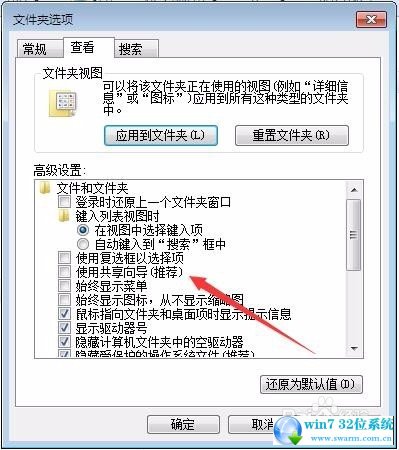
6:这时我们再右键点击要共享的文件夹,然后选择“属性”菜单项
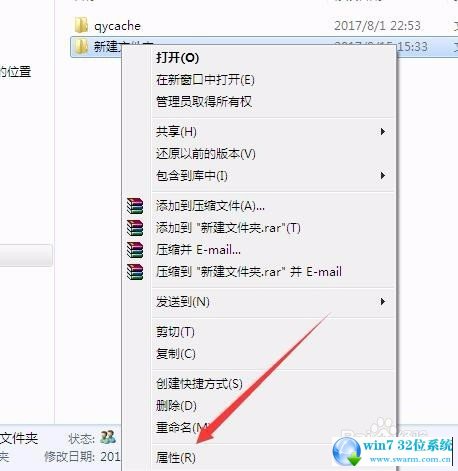
7:点击共享标签后,可以看到现在的共享按钮已可以点击了,这样我们就可以方便的设置共享了。
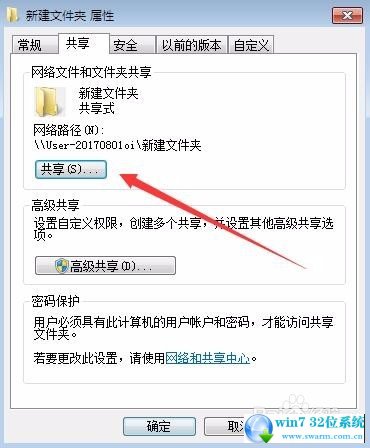
上面就是关于win7 ghost 装机版系统文件夹共享按钮是灰色的不能用的解决方法还有不会的朋友可以按照上面的步骤来解决,更多相关教程,请继续关注我们。
 深度技术 Ghost Win7 32位纯净版下载 v2019.05
深度技术 Ghost Win7 32位纯净版下载 v2019.05 深度技术 Ghost Win7 32位纯净版 v2019.04
深度技术 Ghost Win7 32位纯净版 v2019.04